在Excel表格中数据的查询与数据求和是我们经常会遇到的问题。今天和朋友们一起学习一下非常强大的DSUM函数,这个一个函数就可以轻松搞定单条件查询、多条件查询、反向查询、单条件求和、多条件求和。
一.DSUM函数简介:
1.语法:DSUM(database,field,criteria)
2.各参数意义:
(1)Database :要进行查找或求和的数据库所在的单元格区域,单元格区域的第一行必须是表头。
(2)Field :要查找或求和数据在数据库中的列数,也可以是对列标题所在单元格的引用。
(3)Criteria:查找或求和条件所在的单元格区域,该区域第一行必须是表头并且要与数据库。
3.说明:(敲黑板,通配符说明是重点!!!)
(1)DSUM函数默认求和条件后自带通配符,条件前不带通配符。
(2)如果要模糊匹配的条件前有其他内容,需要在前面添加通配符*号。
(3)在下图中将求和条件设置为P30,求和的结果是对P30和P30Pro销量总和的计算;将求和条件设置为小米,求和结果是对小米7和小米8销量总和的计算。
(4)如果要精确查找、屏蔽默认通配符,则需要将条件设置为=”=条件”。例如查找P30的销量应该将条件设置为=”=P30”
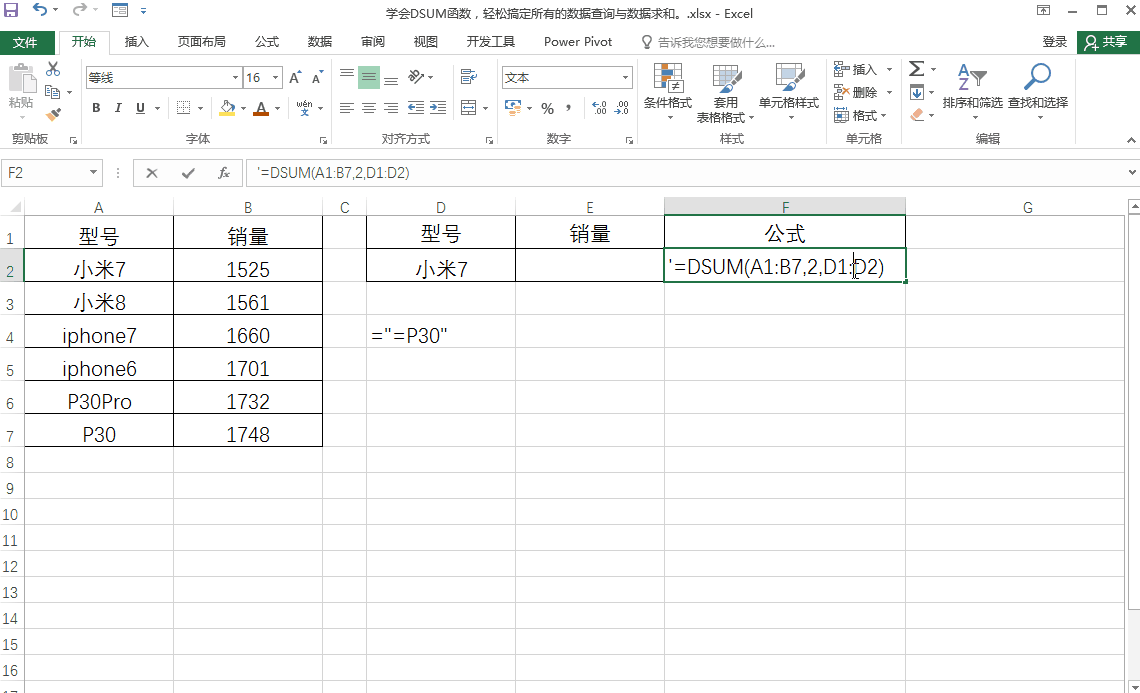
二.DSUM函数用法:
1.单条件求和:
在目标单元格输入下方的公式,回车确定就可以快速搞定。
=DSUM(A1:B7,2,D1:D2)
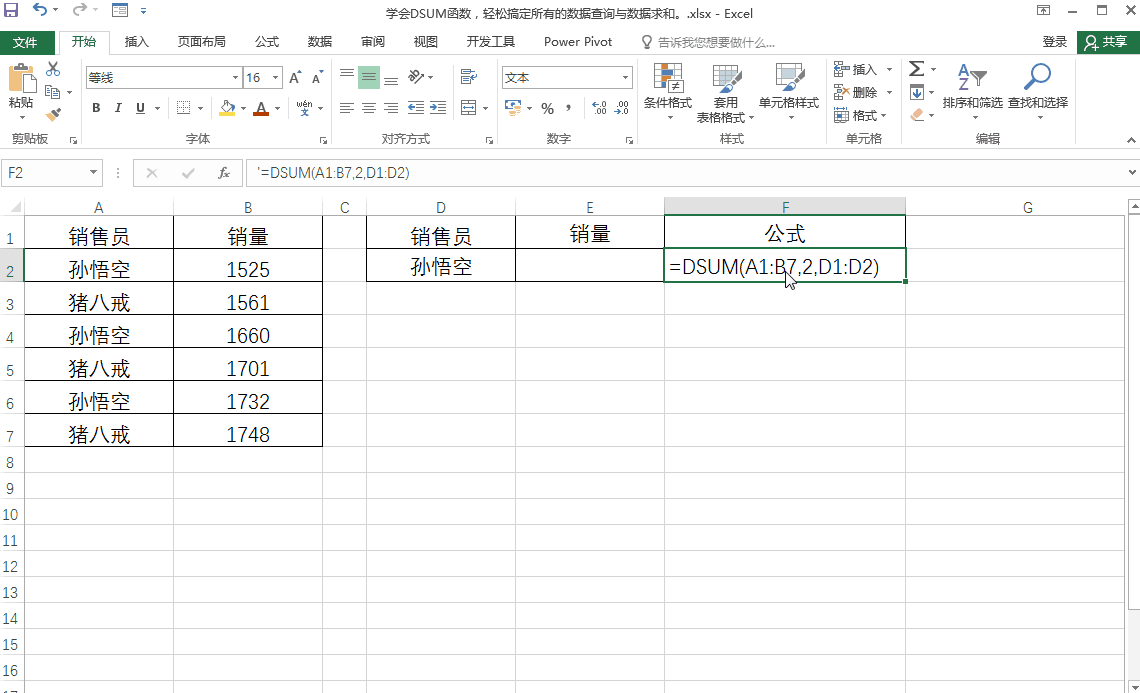
2.多条件求和:
说明:条件在同列表示逻辑关系“或”,条件在同行表示逻辑关系“与”。
(1)在G2单元格输入下方的公式。可以对同时满足销售员和型号关系的数据求和。
=DSUM(A1:C13,3,E1:F2)(2)在F6单元格输入下方的公式。可以对只满足其中一个销售员关系的数据求和。
=DSUM(A1:C13,3,E5:E7)

3.单条件查找:
(1)正向查询:
在目标单元格输入下方的公式,就可以实现从左向右的查询。
=DSUM(A1:B7,2,D1:D2)(2)反向查询:
在目标单元格输入下方的公式,就可以实现从右向左的查询。
=DSUM(A9:B15,1,D10:D11)
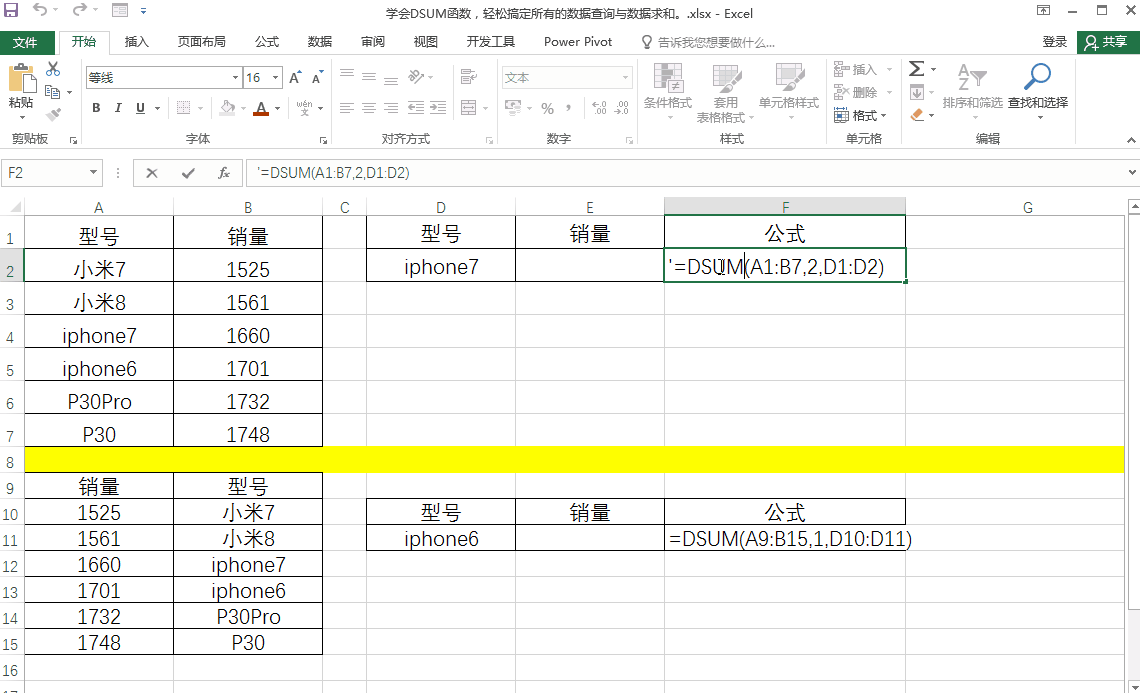
小结,对于DSUM函数本质上没有正向反向查询可言,用DSUM函数在反向查询上完胜VLLOKUP函数。
4.多条件查找:
在目标单元格输入下方的公式,就可以实现多条件查询。
=DSUM(A1:C7,3,E1:F2)
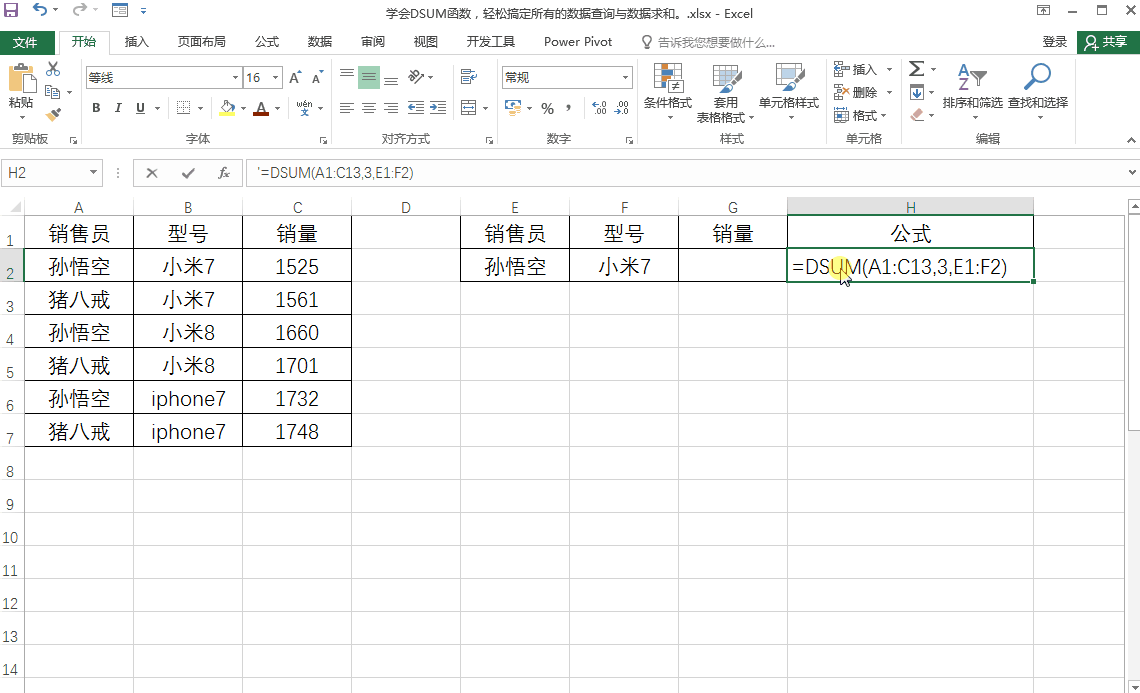
总结:
1.DSUM函数多条件求和或查找时条件行列之间位置表示的逻辑关系、通配符的使用情况与高级筛选相同。
2.DSUM函数不仅能满足所有的求和功能,还可以实现查找数据。



















